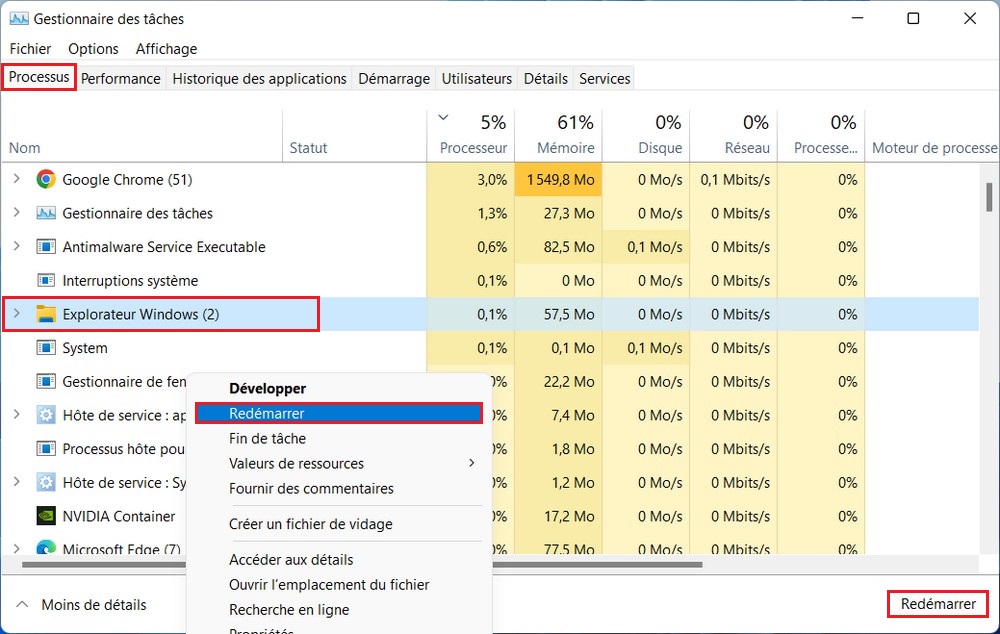La barre des tâches de Windows 11 est un élément essentiel de l’interface utilisateur, qui abrite les icônes des applications et des fonctionnalités système. Cependant, il peut arriver que les icônes de la barre des tâches se comportent de manière incorrecte, disparaissent ou deviennent désorganisées. Dans cet article, nous vous expliquerons comment réinitialiser les icônes de la barre des tâches de Windows 11 pour résoudre ces problèmes et restaurer leur état d’origine.
Réinitialiser le cache des icônes de la zone de notifications de Windows
Pour réinitialiser les icônes de la barre des tâches de Windows 11 en utilisant le registre de Windows, vous pouvez suivre les étapes suivantes :
Veuillez noter que la modification du registre peut avoir des conséquences importantes sur le système d’exploitation. Assurez-vous de suivre attentivement les étapes et de sauvegarder votre registre avant de procéder.
1. Appuyez sur la touche Windows + R. Tapez regedit dans la zone de texte et appuyez sur Entrée pour ouvrir l’Éditeur du Registre.
2. Dans l’Éditeur du Registre, naviguez jusqu’à la clé suivante :
HKEY_CURRENT_USER\Software\Classes\Local Settings\Software\Microsoft\Windows\CurrentVersion\TrayNotify
3. Cliquez avec le bouton droit de la souris sur la clé « IconStreams » dans le volet de gauche et sélectionnez « Supprimer ».
4. Supprimez aussi la valeur PastIconsStream. Fermez l’Éditeur du Registre.
5. Appuyez sur les touches Ctrl + Maj + Échap pour ouvrir le Gestionnaire des tâches de Windows.
6. Dans l’onglet « Processus », recherchez le processus Explorateur Windows, cliquez dessus avec le bouton droit de la souris et sélectionnez « Redémarrer ».
Vous pouvez le faire manuellement en suivant ce tutoriel : Comment redémarrer l’Explorateur Windows.
Le processus de l’Explorateur Windows sera redémarré, réinitialisant ainsi les icônes de la barre des tâches.
A lire aussi : Comment personnaliser la barre des tâches de Windows 11
Après avoir suivi ces étapes, les icônes de la barre des tâches seront réinitialisées aux paramètres par défaut de Windows 11.